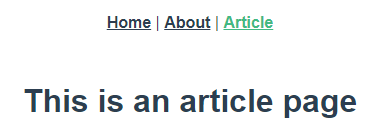はじめに
Vue.js 3 の ルーティング について、自分が学んだことを備忘録として記載します。
Vue.js に殆ど触れたことが無い方に少しでも参考になれば幸いです。
誤り等あれば、ご指摘頂けますと大変喜びます
プロジェクトの作成
まずは Vue CLI を用いてプロジェクトを作成します。
Vue CLI についてはこちらの記事を参照してください。
プロジェクトを作成するには、作成したいフォルダで以下のコマンドを実行します。
hello-routerはプロジェクト名です。任意のプロジェクト名を設定してください。
cd 任意のフォルダ
vue create hello-router
プリセットの選択
すると、以下のように利用するプリセット(プロジェクト設定)の選択を求められます。
まずは最低限の構成とするので「Manually select features」(手動で選択)を選択します。
versionはご自身のバージョンに読み替えてください。
Vue CLI v4.5.9
? Please pick a preset:
Default ([Vue 2] babel, eslint)
Default (Vue 3 Preview) ([Vue 3] babel, eslint)
> Manually select features
プロジェクトに組み込むモジュールを選択
プロジェクトに組み込むモジュールを選択します。
ここでBabelとLinterに加えて、Routerを選択します。
[Space]キーで選択することができ、[Enter]キーで確定となります。
Routerを選択することによって、Vue Routerというルーティング機能を提供するライブラリが組み込まれます。
Vue CLI v4.5.9
? Please pick a preset: Manually select features
? Check the features needed for your project:
(*) Choose Vue version
(*) Babel
( ) TypeScript
( ) Progressive Web App (PWA) Support
>(*) Router
( ) Vuex
( ) CSS Pre-processors
(*) Linter / Formatter
( ) Unit Testing
( ) E2E Testing
Vue.js のバージョンを選択
Vue.js のバージョンを選択します。
本記事では 3.x を選択します。
Vue CLI v4.5.9
? Please pick a preset: Manually select features
? Check the features needed for your project: Choose Vue version, Babel, Router, Linter
? Choose a version of Vue.js that you want to start the project with
2.x
> 3.x (Preview)
Historyモードの有効/無効を選択
Historyモードの有効/無効を選択します。
基本的にY(有効)で問題ありません。
Vue CLI v4.5.9
? Please pick a preset: Manually select features
? Check the features needed for your project: Choose Vue version, Babel, Router, Linter
? Choose a version of Vue.js that you want to start the project with 3.x (Preview)
? Use history mode for router? (Requires proper server setup for index fallback in production) (Y/n) Y
Linter の設定を選択
Linter の設定を選択します。
今回は最低限のESLint with error prevention only(エラー防止のみ)を選択します。
Vue CLI v4.5.9
? Please pick a preset: Manually select features
? Check the features needed for your project: Choose Vue version, Babel, Router, Linter
? Choose a version of Vue.js that you want to start the project with 3.x (Preview)
? Use history mode for router? (Requires proper server setup for index fallback in production) Yes
? Pick a linter / formatter config: (Use arrow keys)
> ESLint with error prevention only
ESLint + Airbnb config
ESLint + Standard config
ESLint + Prettier
続けて、Lintの実行タイミングの選択を求められます。
Lint on save(保存時)を選択します。
Vue CLI v4.5.9
? Please pick a preset: Manually select features
? Check the features needed for your project: Choose Vue version, Babel, Router, Linter
? Choose a version of Vue.js that you want to start the project with 3.x (Preview)
? Use history mode for router? (Requires proper server setup for index fallback in production) Yes
? Pick a linter / formatter config: Basic
? Pick additional lint features: (Press <space> to select, <a> to toggle all, <i> to invert selection)
>(*) Lint on save
( ) Lint and fix on commit
設定情報の格納先を選択
BabelとESLintの設定情報を個別の設定ファイルとするか、package.jsonにまとめるかを選択します。
個別の設定ファイルとしたほうが綺麗なのでIn dedicated config filesを選択します。
Vue CLI v4.5.9
? Please pick a preset: Manually select features
? Check the features needed for your project: Choose Vue version, Babel, Router, Linter
? Choose a version of Vue.js that you want to start the project with 3.x (Preview)
? Use history mode for router? (Requires proper server setup for index fallback in production) Yes
? Pick a linter / formatter config: Basic
? Pick additional lint features: Lint on save
? Where do you prefer placing config for Babel, ESLint, etc.? (Use arrow keys)
> In dedicated config files
In package.json
今回の設定を保存しておくかを選択
今回の設定を保存しておくかを選択します。
今回はあくまでお試しなのでN(保存しない)とします。
Vue CLI v4.5.9
? Please pick a preset: Manually select features
? Check the features needed for your project: Choose Vue version, Babel, Router, Linter
? Choose a version of Vue.js that you want to start the project with 3.x (Preview)
? Use history mode for router? (Requires proper server setup for index fallback in production) Yes
? Pick a linter / formatter config: Basic
? Pick additional lint features: Lint on save
? Where do you prefer placing config for Babel, ESLint, etc.? In dedicated config files
? Save this as a preset for future projects? (y/N) N
プロジェクトの生成開始
ここまでの設定内容を元に、プロジェクトの生成が開始されるので、完了するまで待機します。
正常に完了すると、以下のような文言が表示されます。
Vue CLI v4.5.9
Creating project in 任意のフォルダ\hello-router.
Installing CLI plugins. This might take a while...
途中省略...
Running completion hooks...
Generating README.md...
Successfully created project hello-router.
Get started with the following commands:
$ cd hello-router
$ npm run serve
生成されたフォルダを確認
カレントフォルダに、指定したプロジェクト名のフォルダが生成されています。
アプリの実行
早速実行してみましょう。
上記のプロジェクト生成完了時の文言(Get started with the following commands:)にある通り、以下のコマンドを実行します。
プロジェクトルートに移動して、開発用のサーバーを実行するコマンドです。
cd hello-router
npm run serve
以下のような文言が表示されれば、開発用のサーバーが起動できています。
ブラウザを起動しhttp://localhost:8080にアクセスしてください。
App running at:
途中省略...
Note that the development build is not optimized.
To create a production build, run npm run build.
ページの表示
以下のような画面が表示されれば、プロジェクトの作成は成功です。
開発用サーバーは[Ctrl] + [C]で終了することができます。
挙動を確認する
ここからルーティングの挙動を確認していきます。
http://localhost:8080にアクセスすると、以下のようにHome画面が表示されます。
つまり、Homeコンポーネント(/src/views/Home.vue)が呼び出されていることがわかります。
ここでアドレスバーから手入力でURLを変更します。
変更前は以下のようになっているかと思います。
http://localhost:8080
アドレスバーから手入力でURLを以下のように変更してください。
末尾に/aboutを追加します。
http://localhost:8080/about
変更後、Enterを押下すると、以下のようにAbout画面が表示されると思います。
つまり、Aboutコンポーネント(/src/views/About.vue)が呼び出されました。
ここで生じた2つの疑問について、仕組みを説明していきます。
-
http://localhost:8080にアクセスすると、なぜHomeコンポーネント(/src/views/Home.vue)が呼び出されるのか -
/aboutを追加すると、なぜAboutコンポーネント(/src/views/About.vue)が呼び出されるのか
ルーティング
クライアントから要求されたURLに応じて、処理を受け渡すコンポーネントを決定する仕組みのことです。
ルーティング機能を提供するライブラリのことをルーターと呼び、Vue.js では標準的なルーターとしてVue Routerが用意されています。
ルーティングの流れ
リクエストのURLをアプリケーションが定義しているルート(Route)と照合します。
一致するルートが見つかった場合は、該当するコンポーネントが呼び出されます。
http://localhost:8080/about
従ってAboutコンポーネントが呼び出されるのは、上記のURLをルートと照合した結果、一致するルートが見つかったからということになります。
ルート
では、ルートはどこでどのように定義されているのでしょうか。
ルーティング情報として/src/route/index.jsに定義されています。
import { createRouter, createWebHistory } from 'vue-router'
import Home from '../views/Home.vue'
const routes = [
{
path: '/',
name: 'Home',
component: Home
},
{
path: '/about',
name: 'About',
// route level code-splitting
// this generates a separate chunk (about.[hash].js) for this route
// which is lazy-loaded when the route is visited.
component: () => import(/* webpackChunkName: "about" */ '../views/About.vue')
}
]
const router = createRouter({
history: createWebHistory(process.env.BASE_URL),
routes
})
export default router
まず抑えておきたいのはcreateRouterメソッドによって、ルーティング情報を扱うルーターが生成されている点です。
const router = createRouter({
history: createWebHistory(process.env.BASE_URL),
routes
})
createRouterメソッド
-
history
- historyモードの基本情報
- ほぼ定型
createWebHistory(process.env.BASE_URL)
-
routes
- ルート
- ここでは
routes変数の値が割り当てられている
実際のルートが定義されているのは、routes変数です。
const routes = [
{
path: '/',
name: 'Home',
component: Home
},
{
path: '/about',
name: 'About',
// route level code-splitting
// this generates a separate chunk (about.[hash].js) for this route
// which is lazy-loaded when the route is visited.
component: () => import(/* webpackChunkName: "about" */ '../views/About.vue')
}
]
-
path
- リクエストパス
-
name
- ルートの名前
-
component
- ルーティングによって呼び出されるコンポーネント
従って、ここでは以下の2つのルートが定義されていることになります。
-
Homeルート
/でHomeコンポーネントが呼び出される -
Aboutルート
/aboutでAboutコンポーネントが呼び出される
結果として、http://localhost:8080にアクセスするとHomeコンポーネントが呼び出され、/aboutを追加すると、Aboutコンポーネントが呼び出されることになります。
ルーターの有効化
なお、ルーターは/src/main.jsで有効化されています。
import { createApp } from 'vue'
import App from './App.vue'
import router from './router'
createApp(App).use(router).mount('#app')
Vueインスタンスにライブラリを組み込むuseメソッドに、定義したルーター(router)を渡すことで有効化しています。
ルートを追加してみる
コンポーネントを追加
src/views/Article.vueを追加
src/viewsフォルダには、ルーティングに関わるコンポーネントを配置します。
src/componentsフォルダも同様の役割ですが、こちらにはより細かい部品を配置します。
<template>
<div class="article">
<h1>This is an article page</h1>
</div>
</template>
ルートを追加
src/router/index.jsを以下のように修正
Articleルートを追加します。
const routes = [
{
path: '/',
name: 'Home',
component: Home
},
{
path: '/about',
name: 'About',
// route level code-splitting
// this generates a separate chunk (about.[hash].js) for this route
// which is lazy-loaded when the route is visited.
component: () => import(/* webpackChunkName: "about" */ '../views/About.vue')
},
// ↓ 追加
{
path: '/article',
name: 'Article',
component: () => import('../views/Article.vue')
}
]
ついでにTOPのリンクも追加
src/App.vueを以下のように修正
ルーター経由のリンクは、aタグではなく、router-linkを利用します(to属性でリンク先を指定)。
また、ルーター経由で呼び出されたコンポーネントは、router-viewの領域に反映されます。
※ルーターを利用する場合、router-viewによる表示領域の確保は必須
<template>
<div id="nav">
<router-link to="/">Home</router-link> |
<router-link to="/about">About</router-link> |
<router-link to="/article">Article</router-link> <!-- 追加 -->
</div>
<router-view/>
</template>
結果を確認
以下のURLにアクセス
http://localhost:8080
Articleページへのリンクが追加されています。
以下のURLにアクセス または Articleのリンクを押下
http://localhost:8080/article
Articleコンポーネントが呼び出されていることが確認できました。
以上となります。
ありがとうございました。